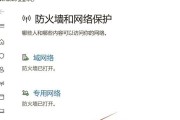在使用电脑时,有时我们可能会遇到电脑外放没有声音的问题。这种情况下,我们需要找到问题的原因,并采取相应的解决方法来恢复电脑的声音。本文将介绍一些常见的解决方法,帮助读者解决电脑外放无声问题。

检查音量设置是否正确
在电脑任务栏上方的音量图标处,点击右键打开音量调节选项,确保“音量”和“扬声器音量”没有静音,并将它们调至合适的音量大小。
检查扬声器连接是否松动
检查电脑的扬声器连接是否牢固,如果连接松动,重新插拔一次。
检查音频线是否损坏
检查连接电脑和扬声器的音频线是否有损坏。可以尝试更换一条音频线来排除线路故障。
检查设备管理器中的音频驱动
在Windows系统中,打开设备管理器,找到“声音、视频和游戏控制器”,确保音频驱动程序没有感叹号或问号的标志,如果有,则需要更新或重新安装驱动程序。
检查音频输出设备设置
进入“控制面板”,找到“声音”选项,选择“播放”选项卡,确保默认的音频输出设备是正确的。如果不正确,选择正确的设备并设置为默认。
检查是否插入耳机导致无声
有时,电脑插入耳机后会自动切换为耳机输出模式,导致外放没有声音。可以尝试拔下耳机,再次检查外放是否有声音。
检查音频应用程序设置
某些音频应用程序(如音乐播放器、视频播放器等)可能会导致电脑外放无声。检查应用程序的音频设置,确保它们没有静音或设置为其他音频输出设备。
检查系统更新
进行系统更新可能会修复一些与声音相关的问题。在Windows系统中,打开“设置”菜单,找到“更新和安全”选项,进行系统更新。
运行音频故障排除工具
Windows系统提供了音频故障排除工具,可以自动检测和修复一些常见的音频问题。在“设置”菜单中搜索“故障排除”,运行音频故障排除工具进行修复。
重启电脑和扬声器
有时,电脑或扬声器可能出现暂时性故障,通过重新启动这两个设备可以解决问题。
使用系统还原
如果之前的设置更改导致了电脑外放无声,可以尝试使用系统还原将系统恢复到之前的状态。
检查硬件问题
如果以上方法都无效,可能是由于硬件故障导致的。此时可以考虑将电脑送修或更换扬声器设备。
咨询专业人士
如果您对电脑音频问题处理不当,或者以上方法都无法解决问题,建议咨询专业人士或联系相关技术支持。
定期维护和保养
定期清洁和维护电脑和扬声器设备可以减少故障的发生。保持设备干净,并避免进入灰尘或液体。
注意操作规范
在使用电脑和调节音量时,请遵循操作规范,避免因不当操作导致的问题。
当电脑外放没有声音时,我们可以从调整音量设置、检查连接、更新驱动程序等多个方面来解决问题。通过以上提到的方法,相信读者可以找到解决无声问题的有效途径。如果问题依然存在,建议咨询专业人士以获取更详细的帮助和支持。最重要的是,保持设备的维护和注意操作规范,以避免类似问题再次发生。
解决电脑无声问题的有效措施及技巧
在使用电脑的过程中,有时会遇到电脑外放没有声音的问题。这个问题可能会让用户感到困惑和苦恼,因为无声的电脑无法正常播放音频内容,影响使用体验。幸运的是,我们可以采取一些解决方法来解决这个问题。本文将介绍一些有效的措施和技巧,帮助解决电脑外放没有声音的困扰。
检查音量设置
-通过点击任务栏右下角的音量图标进入音量设置界面。
-确保音量调节器处于合适的位置,而非静音状态。
-检查应用程序的音量设置,确保相应应用程序的音量已调至适当水平。
检查外放设备连接
-确保外放设备正确连接至电脑的音频插孔或USB插口。
-尝试重新插拔外放设备,确保连接牢固。
-如果使用无线外放设备,确认设备与电脑之间的配对是否成功。
检查音频驱动程序
-进入设备管理器,查看音频驱动程序的状态。
-如果驱动程序显示有问题,尝试卸载并重新安装驱动程序。
-从电脑或音频设备的制造商网站上下载最新版本的驱动程序。
检查默认音频设备
-进入控制面板,在“声音”或“音频设备”选项中找到默认音频设备。
-确保所需的外放设备被设置为默认设备。
-如果需要更改默认设备,请右键单击相应设备并选择“设置为默认设备”。
禁用音频增强功能
-在音量设置界面中,点击“音频增强”选项。
-确保音频增强功能处于关闭状态。
-如果开启了某些增强功能,尝试关闭它们以恢复正常声音。
检查软件设置
-在音频播放软件中,检查其音频设置选项。
-确保软件的音量控制器处于适当位置。
-检查软件设置中是否启用了静音或其他限制性选项。
执行故障排除工具
-Windows操作系统提供了一些故障排除工具,可用于解决音频问题。
-运行相关故障排除工具,以帮助检测和修复可能导致无声问题的故障。
更新操作系统
-确保电脑的操作系统处于最新版本。
-更新操作系统可以解决许多常见的音频问题。
-在更新操作系统之前,务必备份重要数据以防万一。
检查硬件问题
-如果以上方法都没有解决问题,可能存在硬件故障。
-联系电脑制造商或专业技术人员进行进一步的故障排除和修复。
寻求专业帮助
-如果你对电脑维修不熟悉,可以寻求专业帮助。
-专业技术人员可以提供针对你的具体情况的解决方案。
了解常见问题与解决方法
-学习更多关于电脑音频问题的常见原因和解决方法。
-了解这些常见问题和解决方法可以帮助你更好地解决类似问题。
避免下载不可信的音频软件
-下载不可信的音频软件可能导致电脑出现各种问题,包括无声。
-仔细选择下载音频软件,确保其来源可靠。
重启电脑
-有时,重启电脑可以解决一些临时的音频问题。
-在尝试其他方法之前,试试简单的重启操作。
检查外放设备的电源和电线连接
-确保外放设备已经打开并接通电源。
-检查电线连接是否完好无损,没有松动或断裂现象。
-当电脑外放没有声音时,可以先检查音量设置、外放设备连接、音频驱动程序等方面的问题。
-如果问题仍然存在,可以尝试禁用音频增强功能、检查软件设置,并运行故障排除工具。
-如果问题仍未解决,可能需要寻求专业帮助或检查硬件问题。
-在使用电脑时,注意避免下载不可信的音频软件,定期更新操作系统,并保持外放设备的良好状态。
-重启电脑也是一个简单有效的解决方法。
标签: #解决方法